ดัชนีทั่วไปของซีรี่ส์: Computer Networks for SMEs: Introduction
สวัสดีเพื่อน!
เราหวังว่าคุณจะติดตามบทความของเราที่เผยแพร่ไปแล้วซึ่ง ได้แก่ :
- Computer Networks for SMEs: Introduction
- การติดตั้งเวิร์กสเตชัน - เครือข่ายคอมพิวเตอร์สำหรับ SMEs
- 6 Debian Desktops - เครือข่ายคอมพิวเตอร์สำหรับ SMEs
- Virtualization ใน Debian: บทนำ - เครือข่ายคอมพิวเตอร์สำหรับ SMB
- Qemu-Kvm + Virt-Manager บน Debian - เครือข่ายคอมพิวเตอร์สำหรับ SMEs
- คำสั่งคุณธรรมบน Debian - เครือข่ายคอมพิวเตอร์สำหรับ SMB
- CentOS ในเครือข่ายคอมพิวเตอร์สำหรับ SMEs
- คำสั่ง Virsh - เครือข่ายคอมพิวเตอร์สำหรับ SMEs
แม่นยำในโพสต์ Qemu-Kvm + Virt-Manager บน Debian - เครือข่ายคอมพิวเตอร์สำหรับ SMEsเราระบุว่าการมีเวิร์กสเตชันเดียวที่ติดตั้ง Virt-Manager เราสามารถจัดการจากระยะไกลได้มากเท่าที่จำเป็น กล่าวอีกนัยหนึ่งคือในเซิร์ฟเวอร์ที่ทุ่มเทให้กับการจำลองเสมือนไม่จำเป็นต้องติดตั้งเดสก์ท็อปหรือสภาพแวดล้อมแบบกราฟิกอื่น ๆ
เซิร์ฟเวอร์ระยะไกลต้องทำตามที่ระบุไว้ใน การติดตั้งเวิร์กสเตชัน - เครือข่ายคอมพิวเตอร์สำหรับ SMEsหรือได้รับคำแนะนำจากบทความถัดไปซึ่งเราจะพูดถึงการแจกแจงอื่น ๆ เช่น CentOS และอาจจะ OpenSuSEและในภายหลังจำเป็นต้องติดตั้งการสนับสนุนการจำลองเสมือนในแต่ละรายการเท่านั้น ในทางปฏิบัติบนเซิร์ฟเวอร์เหล่านี้หลังจากการติดตั้งระบบปฏิบัติการพื้นฐานใหม่ทั้งหมดและอัปเดตแพ็คเกจที่ติดตั้งตามที่เก็บข้อมูลที่มีอยู่จะต้องติดตั้งแพ็กเกจเท่านั้น คิวมู-ตร.ม, libvirt-ถัง y สะพานใช้หรือแพ็คเกจอื่น ๆ เฉพาะสำหรับการแจกจ่ายแต่ละรายการซึ่งไม่ได้หมายความว่าหากเราต้องการโปรแกรมอื่นเราจะไม่ติดตั้ง
ไฮเปอร์ไวเซอร์ระยะไกล« jessie »
คุณสมบัติของเซิร์ฟเวอร์นี้มีดังต่อไปนี้:
ชื่อโดเมน: desdelinux.พัดลม ชื่อทีม: Jessie FQDN: เจสซี่desdelinux.พัดลม ที่อยู่ IP: 10.10.10.5 ซับเน็ต: 10.10.10.0/24 แกะ : 2G ฮาร์ดไดรฟ์ 1: 20GB ฮาร์ดไดรฟ์ 2: 80GB จุดติดตั้งดิสก์ 2: / home / vms ผู้ใช้ปกติ: ฉวัดเฉวียน ชื่อ - นามสกุลของผู้ใช้: Debian OS ตัวแรกของ Buzz
เราเตรียมไฮเปอร์ไวเซอร์« Jessie »
เนื่องจากเราไม่มี DNS บนเครือข่ายเราจะต้องใช้ไฟล์ IPs. ผ่าน SSH หรือโดยตรงในคอนโซลเซิร์ฟเวอร์เราดำเนินการคำสั่งต่อไปนี้:
buzz @ sysadmin: ~ $ ssh 10.10.10.5 รหัสผ่านของ buzz@10.10.10.5: buzz @ jessie: ~ $ sudo nano / etc / ssh / sshd_config # การรับรองความถูกต้อง: LoginGraceTime 120 # PermitRootLogin โดยไม่ต้องใช้รหัสผ่าน PermitRootLogin ใช่ StrictModes ใช่ buzz @ jessie: ~ $ sudo service ssh เริ่มต้นใหม่ buzz @ jessie: ~ $ sudo service ssh status ● ssh.service - เซิร์ฟเวอร์ OpenBSD Secure Shell โหลดแล้ว: โหลด (/lib/systemd/system/ssh.service; เปิดใช้งาน) ใช้งานอยู่ (ทำงาน) ตั้งแต่อาทิตย์ 2016-12-11 12:15:24 EST; 3 วินาทีที่แล้ว Main PID: 14960 (sshd) buzz @ jessie: ~ $ sudo aptitude ติดตั้ง qemu-kvm libvirt-bin [sudo] รหัสผ่านสำหรับ Buzz:
หลังจากเสร็จสิ้นการดำเนินการข้างต้นเราเปิดไฟล์ Virt- ผู้จัดการ ในเวิร์กสเตชันการดูแลระบบของเราและเราดำเนินการจัดการไฮเปอร์ไวเซอร์ระยะไกล« jessie »
ด้วยจุดประสงค์ที่จะทำให้บทความนี้มีการสอนมากขึ้นเราจึงได้รวบรวมรูปภาพทั้งหมดไว้สำหรับดาวน์โหลดและให้ลิงค์ด้านล่างนี้เพื่อที่ในขณะที่อ่านคำอธิบายของ "ทีละขั้นตอน" คุณสามารถดูภาพในเครื่องได้ใน Viewer ของคุณ รูปภาพที่ต้องการ เราเชื่อว่าสบายกว่านี้เยอะ เรากำลังทำมันในขณะที่เราเขียนบทความ
ดาวน์โหลดภาพ«ทีละขั้นตอน» (961.1 kB).
เราจัดการ Jessie ผ่าน Virt-Manager และ Virsh ผ่าน SSH
สิ่งแรกที่เราต้องทำใน เวิร์คสเตชั่คือการติดตั้งโปรแกรมกราฟิกเพื่อจัดการไฟล์ รหัสผ่าน จาก ผู้ใช้ เขาถามอะไรจากเรา libvirt ห่างไกล. จำเป็นอย่างยิ่งที่จะต้องเชื่อมต่อกับปีศาจจากระยะไกล libvirtd ทำงานอย่างถูกต้องและไฟล์ ผู้ใช้ที่เลือก เป็นของ กลุ่ม libvirt บนเครื่องระยะไกลหรือนั่นคือตัวผู้ใช้เอง ราก.
buzz @ sysadmin: ~ $ sudo aptitude search askpass p ksshaskpass - แจ้งผู้ใช้แบบโต้ตอบสำหรับข้อความรหัสผ่านสำหรับ ssh-add p razorqt-openssh-askpass - ส่วนประกอบตัวช่วย OpenSSH สำหรับสภาพแวดล้อมเดสก์ท็อป Razor-qt p ssh-askpass - ภายใต้ X ขอให้ผู้ใช้ใส่ข้อความรหัสผ่านสำหรับ ssh-add p ssh-askpass -fullscreen - ภายใต้ Gnome2 ขอให้ผู้ใช้ป้อนข้อความรหัสผ่านสำหรับ ssh-add p ssh-askpass-gnome - โปรแกรม X แบบโต้ตอบเพื่อแจ้งให้ผู้ใช้ใส่ข้อความรหัสผ่านสำหรับ ssh-add
เราเลือก SSH-askpass-คำพังเพยเนื่องจากเราได้ติดตั้งไฟล์ MATE- เดสก์ท็อป.
buzz @ sysadmin: ~ $ sudo aptitude ติดตั้ง ssh-askpass-gnome
เพื่อหลีกเลี่ยงปัญหาและปฏิบัติตามคำแนะนำของ Virt-Manager เองซึ่งโดยค่าเริ่มต้นจะชี้ไปที่ผู้ใช้ ราก ในการเชื่อมต่อนั่นคือเหตุผลที่เราอนุญาตให้เข้าถึงไฟล์ ราก, ผ่าน SSHเมื่อเราเตรียมไฮเปอร์ไวเซอร์ Jessie โปรดทราบว่าเราไม่ได้เป็นสมาชิกของกลุ่ม libvirt ให้กับผู้ใช้ปกติ ฉวัดเฉวียน.
โดยพื้นฐานแล้วในการจัดการไฮเปอร์ไวเซอร์และเครื่องเสมือนจากระยะไกลเราจะดำเนินการเช่นเดียวกับเมื่อเราจัดการไฮเปอร์ไวเซอร์ในเครื่อง
ทีละขั้นตอนพร้อมภาพที่ดาวน์โหลด
- 01 imagen: สิ่งแรกที่เราทำคือสร้างไฟล์ การเชื่อมต่อใหม่ ใน Virt-Manager สำหรับสิ่งนี้เราเรียกดู เมนู -> + เพิ่มการเชื่อมต่อ ... จากนั้นหน้าต่างโต้ตอบจะเปิดขึ้น
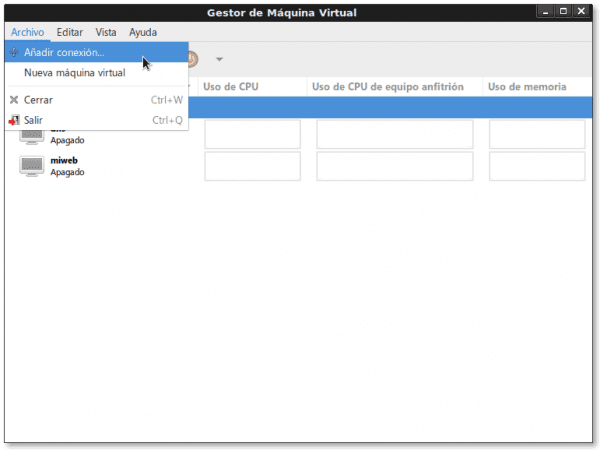
- 02 imagen: หน้าต่างโต้ตอบที่เราประกาศค่าหลักของการเชื่อมต่อใหม่ที่เราตั้งใจจะสร้าง:
- ไฮเปอร์ไวเซอร์: QEMU / KVM
- เชื่อมต่อกับคอมพิวเตอร์ระยะไกลโดยวิธีการ: SSH
- ชื่อผู้ใช้: ราก
- ชื่อทีม: 10.10.10.5 (เรายังไม่มี DNS)
- เชื่อมต่ออัตโนมัติ: หมายความว่าเมื่อเราเริ่ม Virt-Manager ภายในเครื่องจะพยายามเชื่อมต่อกับไฮเปอร์ไวเซอร์ระยะไกลโดยอัตโนมัติ เราแนะนำ อย่าทำเครื่องหมาย
- ยูริ «ตัวระบุทรัพยากรแบบเดียวกัน"สร้าง: qemu + ssh: //root@10.10.10.5/system
-
03 imagen: หลังจากกดปุ่ม ต่อ ในขั้นตอนก่อนหน้าโปรแกรม ssh-askpass ถามเราว่าเรายังไม่ได้ทำการเชื่อมต่อหรือไม่ SSH จากระยะไกลก่อนหากเราต้องการดำเนินการต่อซึ่งเราตอบกลับว่า«ใช่»พิมพ์ข้อความที่ชัดเจนแม้ว่าหน้าต่างโต้ตอบจะไม่แสดงสิ่งที่เราเขียน หลังจากตอบรับอย่างชัดเจนเราก็คลิกที่ปุ่ม OK
- 04 imagen: หน้าต่างโต้ตอบที่เราต้องพิมพ์รหัสผ่านของผู้ใช้ ราก ของไฮเปอร์ไวเซอร์ระยะไกล เมื่อเข้ามาแล้วให้คลิกที่ OK.
- 05 imagen: Virt-Manager ในเครื่องแสดงการเชื่อมต่อสองแบบอยู่แล้ว: การเชื่อมต่อแบบรีโมต 10.10.10.5 (คิวอีมู)และในท้องถิ่น โลคัลโฮสต์ (QEMU). ตอนนี้และรักษาการเชื่อมต่อระยะไกลที่เลือกไว้เราไปที่ไฟล์ เมนู -> แก้ไข -> รายละเอียดการเชื่อมต่อและรายละเอียดทั้งหมดของการเชื่อมต่อที่เลือกจะปรากฏขึ้นทั้งข้อมูลและกำหนดค่าได้
- 06 imagen: ขนตา "ทบทวน»พร้อมรายละเอียดการเชื่อมต่อ ในนั้นเราอ่านว่าการเชื่อมต่อคือ qemu + ssh: //root@10.10.10.5/system. ชื่อทีมคือ เจสซี่desdelinux.พัดลม. และรายละเอียดอื่น ๆ เกี่ยวกับจำนวนหน่วยความจำสถาปัตยกรรมการใช้งาน CPU และการใช้หน่วยความจำของไฮเปอร์ไวเซอร์ระยะไกล
- 07 imagen: ขนตา "เครือข่ายเสมือน«. ในนั้นเราจะเห็นว่าเครือข่าย«ผิดนัด" ไม่ควร เริ่มต้นอัตโนมัติ เมื่อเริ่มต้นอุปกรณ์นั่นคือเครือข่าย 192.168.122.0/24ซึ่งเปิดใช้งานและมีช่วงที่กำหนดไว้ DHCPและนั่น การส่งต่อ ผ่าน NAT «การแปลที่อยู่เครือข่าย"
ลองใช้วงเล็บตรงนี้แล้วถามตัวเอง เราจะเปลี่ยนการกำหนดค่าเครือข่ายเริ่มต้นเป็นพารามิเตอร์ที่จำเป็นสำหรับ LAN ขององค์กรได้อย่างไร.
เราเปลี่ยนเครือข่าย "ค่าเริ่มต้น" ของไฮเปอร์ไวเซอร์ระยะไกลโดยใช้ virsh
เราเริ่มคอนโซล เวียร์
buzz @ sysadmin: ~ $ sudo virsh [sudo] รหัสผ่านสำหรับ Buzz: ยินดีต้อนรับสู่ virsh เทอร์มินัลโต้ตอบการจำลองเสมือน พิมพ์: 'help' เพื่อขอความช่วยเหลือเกี่ยวกับคำสั่ง 'เลิก' เพื่อออก
เราเชื่อมต่อกับทีมไฮเปอร์ไวเซอร์ระยะไกล Jessie
virsh # เชื่อมต่อ qemu + ssh: //root@10.10.10.5/system รหัสผ่าน root@10.10.10.5:
และเราได้ป้อนไฮเปอร์ไวเซอร์ระยะไกลแล้ว
virsh # net-list - ทั้งหมด ชื่อ State Autostart Persistent ---------------------------------------------- ------------ ค่าเริ่มต้นไม่ใช้งานไม่ใช่ใช่ virsh # ค่าเริ่มต้นของข้อมูลสุทธิ ชื่อ: UUID เริ่มต้น: 18ce4bbb-fddb-4300-9f13-65b4d999690c Active: no Persistent: ใช่ เริ่มอัตโนมัติ: ไม่ สะพาน: virbr0
เราพบการกำหนดค่าต่อไปนี้ของไฟล์ สีแดง ผิดนัด. โปรดทราบว่าสิ่งที่กำหนดไว้คือไฟล์ อินเทอร์เฟซสะพานเครือข่ายไม่ใช่เครือข่ายเอง เครื่องใดก็ได้ที่เราต้องการเชื่อมต่อกับอินเทอร์เฟซ virbr0คุณต้องแชร์เครือข่ายเดียวกัน
virsh # net-แก้ไขค่าเริ่มต้น ค่าเริ่มต้น 18ce4bbb-fddb-4300-9f13-65b4d999690c
เราแก้ไขการกำหนดค่าเครือข่าย ผิดนัด ของไฮเปอร์ไวเซอร์ระยะไกลตาม เครือข่ายย่อย ของ LAN องค์กรของเราซึ่งก็คือ 192.168.10.0/24
virsh # net-แก้ไขค่าเริ่มต้น ค่าเริ่มต้น 18ce4bbb-fddb-4300-9f13-65b4d999690cvirbr0'stp =' on 'delay =' 0 '/>192.168.10.1'netmask =' 255.255.255.0 '>
เราทำเครื่องหมายเครือข่าย ผิดนัด ของไฮเปอร์ไวเซอร์ระยะไกลดังนั้น ริเริ่มด้วยตนเอง
virsh # net-autostart ค่าเริ่มต้น ค่าเริ่มต้นของเครือข่ายทำเครื่องหมายว่าเริ่มต้นโดยอัตโนมัติ virsh # ค่าเริ่มต้นของข้อมูลสุทธิ ชื่อ: UUID เริ่มต้น: 18ce4bbb-fddb-4300-9f13-65b4d999690c ใช้งาน: ไม่ หมั่น: ใช่ เริ่มอัตโนมัติ: ใช่ สะพาน: virbr0
และในที่สุดเราก็เริ่มเครือข่าย ผิดนัด ไฮเปอร์ไวเซอร์ระยะไกล
virsh # net-start ค่าเริ่มต้น เริ่มต้นเครือข่าย virsh#net-รายการ ชื่อ State Autostart Persistent ---------------------------------------------- ------------ ค่าเริ่มต้นใช้งานใช่ใช่ virsh # ค่าเริ่มต้นของข้อมูลสุทธิ ชื่อ: UUID เริ่มต้น: 18ce4bbb-fddb-4300-9f13-65b4d999690c ใช้งานอยู่: ใช่ หมั่น: ใช่ เริ่มอัตโนมัติ: ใช่ สะพาน: virbr0
หลังจากการปรับเปลี่ยนเหล่านี้เราต้อง«ปลด"และกลับไปที่"ต่อ»การเชื่อมต่อกับคอมพิวเตอร์ระยะไกลใน Virt-Manager เพื่อดูการเปลี่ยนแปลง
ความต่อเนื่องทีละขั้นตอนพร้อมภาพที่ดาวน์โหลด
- ภาพ 07a: ขนตา "เครือข่ายเสมือน"กับเว็บ ผิดนัด แก้ไขแล้วและทำงาน
- 08 imagen: ขนตา "การเก็บรักษา»จากไฮเปอร์ไวเซอร์ระยะไกล เริ่มแรกเรามีเพียงเงินฝากที่เก็บข้อมูลเท่านั้น ผิดนัดและอันนี้มีตัวเลือก เริ่มต้นอัตโนมัติ. ถ้าเราไม่เก็บอิมเมจเครื่องเสมือนไว้ในไดเร็กทอรี / var / lib / libvirt / images ไม่ว่าด้วยเหตุผลใดก็ตามขอแนะนำให้ยกเลิกการเลือกตัวเลือก เริ่มต้นอัตโนมัติ. ในหน้าต่างโต้ตอบนี้เราคลิกที่ปุ่ม«+»เพื่อเพิ่ม Storage Repository ใหม่
- 09 imagen: เป็นตัวช่วยแรกในการเพิ่มเงินฝากใหม่ เขา ชื่อ ของเงินฝากใหม่คือ jessie-vms- ภาพ และมันก็เป็น ไดเรกทอรีระบบไฟล์.
- 10 imagen: เนื่องจากเรามีดิสก์ 80GB ติดตั้งอยู่ / home / vms สำหรับการจัดเก็บภาพเราระบุว่าไฟล์ เส้นทางปลายทาง มันจะแน่นอนว่า
- 11 imagen: เมื่อตัวช่วยสร้างเสร็จสิ้นเราจะกลับไปที่«การเก็บรักษา»และเราพบว่ามีที่เก็บใหม่อยู่แล้วซึ่งได้คัดลอกอิมเมจซีดีสำหรับการสร้างเครื่องเสมือนใหม่นั่นคือ กระตือรือร้นและคุณมีตัวเลือก เริ่มต้นอัตโนมัติ เลือกแล้ว เราสร้างโวลุ่มใหม่สำหรับเครื่องเสมือนใหม่โดยคลิกที่ปุ่ม«นูโวโวลูเมน"
- 12 imagen: ชื่อ ของโวลุ่มใหม่คือ แซมบ้าโฆษณา DCรูปแบบของมัน qcow2 และ ความจุสูงสุด การเติบโตแบบไดนามิกคือ 15GB. ในการผ่านเราตรวจสอบว่าในเงินฝาก«jessie-vms- ภาพ«ความจุที่มีอยู่ก่อนสร้างไดรฟ์ข้อมูลใหม่คือ 77.95 GB. เพื่อสิ้นสุดการสร้างโวลุ่มใหม่ให้คลิกที่ปุ่ม«จบ«
- 13 imagen: เรากลับไปที่«อีกครั้งการเก็บรักษา»และเราตรวจสอบว่าภาพนั้นสร้างขึ้นอย่างถูกต้อง ถ้าไม่เราจะแก้ไขอย่างอื่นใน«รายละเอียดการเชื่อมต่อ«ในกรณีของเราเราปิดหน้าต่างโดยคลิกที่ปุ่ม«X»จากด้านบนซ้ายและไม่ผ่านตัวเลือกเมนู«ไฟล์»เนื่องจาก Virt-Manager จะปิดและเราจะต้องเปิดอีกครั้ง 😉
- 14 imagen: เราตรวจสอบว่าการเชื่อมต่อถูกเลือกใน Virt-Manager 10.10.10.5 (คิวอีมู)เนื่องจากเป็นที่ที่เราจะสร้างเครื่องเสมือนใหม่โดยใช้ผู้ช่วย เราคลิกที่ปุ่ม«สร้างเครื่องเสมือนใหม่«หรือเราล่องเรือ เมนู -> ไฟล์ -> เครื่องเสมือนใหม่. วิซาร์ดจะปรากฏขึ้นและในหน้าต่างโต้ตอบแรกจะระบุว่าไฟล์ การเชื่อมต่อคือ 10.10.10.5 (QEMU / KVM)และเราเลือกว่าเราจะสร้างเครื่องจากอิมเมจ ISO หรือ CDROM
- 15 imagen: เราระบุเส้นทางของอิมเมจ ISO หากเราคลิกที่ปุ่ม สำรวจ… หน้าต่างจะเปิดขึ้น ค้นหาปริมาณสื่อ ISOเราเลือกเงินฝาก jessie-vms- ภาพ และในภาพนั้น เดเบียน-8.0.0-amd64-CD-1.iso. หลังจากเลือกแล้วเส้นทางสัมบูรณ์ไปยังรูปภาพจะปรากฏขึ้น /home/vms/debian-8.0.0-amd64-CD-1.iso. ต่อมาเราระบุว่า ประเภท OS และ รุ่น. ในที่สุดเราก็คลิกที่ปุ่ม ข้างหน้า.
- 16 imagen: ในกล่องโต้ตอบนี้เราระบุจำนวน แกะ) และปริมาณของ ซีพียู ที่เราจะมอบให้กับเครื่องเสมือนจำนวนที่ทางเหตุผลไม่สามารถมากกว่าของโฮสต์หรืออุปกรณ์ไฮเปอร์ไวเซอร์ได้
- 17 imagen: นอกเหนือจากการเลือก เปิดใช้งานที่เก็บข้อมูลสำหรับเครื่องเสมือนนี้เราเลือกที่จะเป็นภาพดิสก์ที่เราจะกำหนดให้กับเครื่องในลักษณะเดียวกับที่เราเลือกอิมเมจ ISO ในท้ายที่สุดเราเลือกระดับเสียง /home/vms/samba-ad-dc.qcow2.
- 18 imagen: เรามาถึงจุดสิ้นสุดของตัวช่วยสร้าง เราระบุว่า ชื่อ เดล แขก จะเป็น แซมบ้าโฆษณา DC; เราต้องการอะไร ปรับแต่งการตั้งค่าก่อนติดตั้งซึ่งเราจะใช้เพื่อเชื่อมต่อกับ LAN ขององค์กร เครือข่ายเสมือน 'ค่าเริ่มต้น': NATและ กำหนดที่อยู่ MAC แบบคงที่ สำหรับอินเทอร์เฟซเครือข่ายซึ่งสร้างขึ้นแบบสุ่ม จนถึงขณะนี้เครื่องยังไม่ถูกสร้างขึ้น เมื่อเราคลิกที่ปุ่ม จบคือเวลาที่จะสร้าง
- 19 imagen: หน้าต่างที่แสดงเหตุผลที่เราเลือก ปรับแต่งก่อนติดตั้ง. ตามค่าเริ่มต้น Virt-Manager จะเลือกไฟล์ ตรวจสอบ SPICE เริ่มต้น. หากเรามีปัญหาในการสื่อสารหรือการแสดงผลเราสามารถลองใช้ไฟล์ เซิร์ฟเวอร์ VNC สำหรับสิ่งนี้ การตรวจสอบ. หากเราเปลี่ยนพารามิเตอร์ใด ๆ เราต้องคลิกที่ปุ่ม aplicar ของทรัพยากรฮาร์ดแวร์เสมือนแต่ละรายการ หากไม่เป็นเช่นนั้น Virt-Manager จะบ่น 😉
- 20 imagen: เช่นเดียวกับการเลือกตั้งครั้งก่อนเมื่อประสบปัญหาเราได้ลองใช้ ค่าเริ่มต้นของวิดีโอ รุ่น VMVGA. เพื่อเริ่มการติดตั้งไฟล์ แขก จากระยะไกลเราคลิกที่ปุ่ม «เริ่มการติดตั้ง».
- 21 imagen: หลังจากการติดตั้งเริ่มต้นขึ้นและทุกครั้งที่เราต้องการเชื่อมต่อกับเครื่องเสมือนระยะไกลหรือ แขกVirt-Manager จะถามเราอีกครั้งสำหรับการตรวจสอบสิทธิ์ของผู้ใช้ที่เชื่อมต่อจากระยะไกล
- 22 imagen: ในที่สุดเราจะเริ่มต้นด้วยการติดตั้งระบบปฏิบัติการที่เลือกสำหรับ Guest ระยะไกลเช่นเดียวกับที่เราทำกับเครื่องหรือเซิร์ฟเวอร์จริง
- 23 imagen: ผู้จัดการคุณธรรมกับเขา ผู้เข้าพัก ทำงานทั้งในพื้นที่และระยะไกล
- 24 imagen: เครื่องเสมือน แซมบ้าโฆษณา DC ในการดำเนินการ
จนถึงตอนนี้ทีละขั้นตอนผ่านรูปภาพที่แสดงความคิดเห็นซึ่งดูเหมือนว่าฉันจะเป็นวิธีที่ดีที่สุดสำหรับบทความประเภทนี้ โดยส่วนตัวแล้วมันค่อนข้างน่ารำคาญสำหรับฉันที่จะส่งภาพและอ่านข้อความระหว่างกัน แน่นอนว่าหากคุณกำลังอ่านโพสต์จากสมาร์ทโฟนคุณอาจชอบวิธีการเดิม ๆ ฉันไม่รู้จะดีกว่าที่จะรับฟังความคิดเห็นของพวกเขาเกี่ยวกับรูปแบบที่ฉันทำตาม.
หลายคนจะสงสัยว่าเป็นไปได้หรือไม่ที่จะทำตามขั้นตอนก่อนหน้าทั้งหมดผ่านคอนโซลปกติคอนโซลคำสั่ง เวียร์และ คุณธรรมผู้ชม. คำตอบคือใช่. สิ่งที่เกิดขึ้นคือมันจะเป็นโพสต์ทางเทคนิคที่ยาวเกินไปและเราไม่ต้องการครอบงำผู้อ่านที่มีประสบการณ์น้อยใน Virtualization อีกต่อไป
หากผู้อ่านท่านใดสนใจไฟล์ เป็นอย่างไรบ้างกับ virshโปรดติดต่อเราทาง อีเมล.
จัดส่งครั้งต่อไป
เราไม่แน่ใจว่าจะดำเนินการต่อด้วย เวิร์กสเตชันด้วย OpenSuSE o CentOS Workstation. คุณจะเลือกอันไหน?
จนกว่าจะถึงการผจญภัยครั้งต่อไปนะเพื่อน!
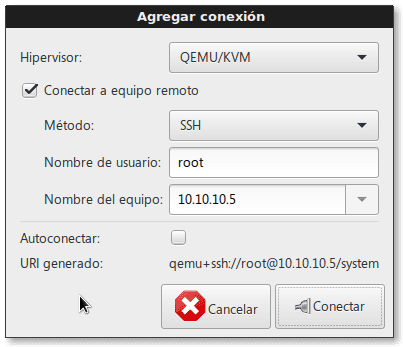
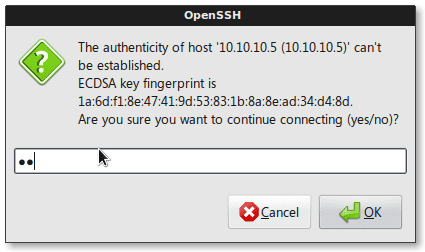
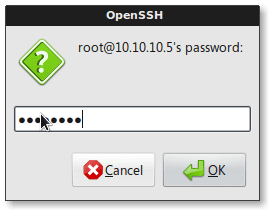
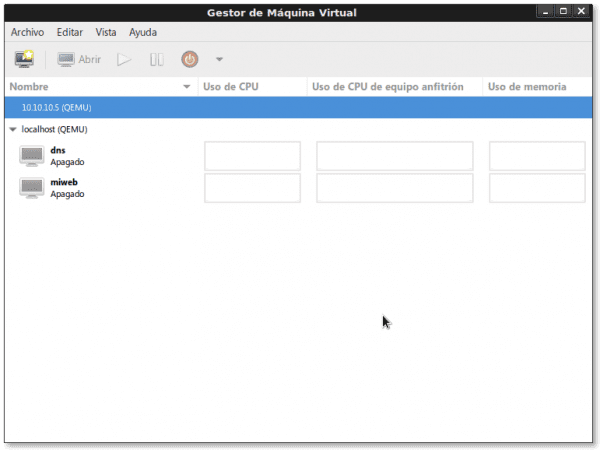

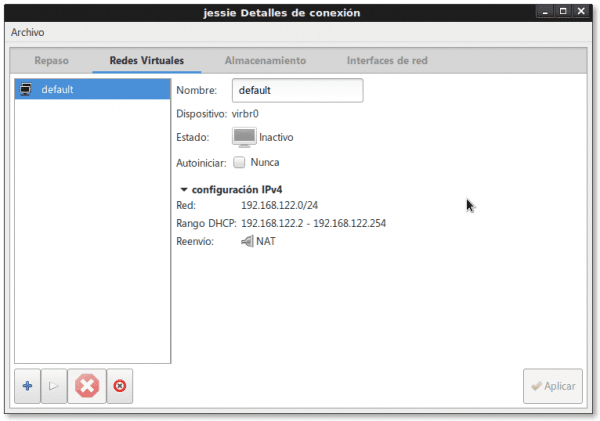
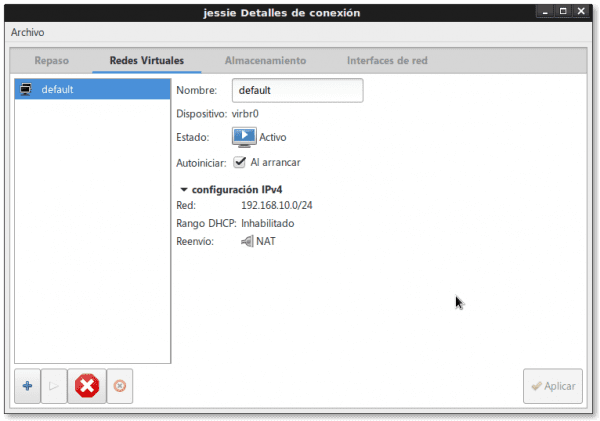
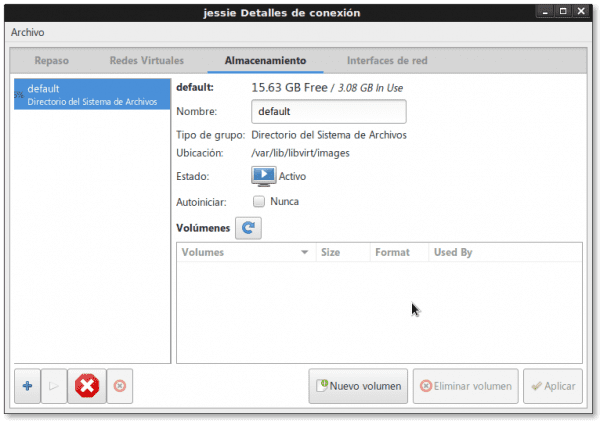

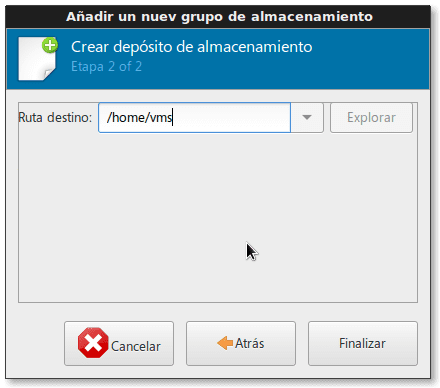
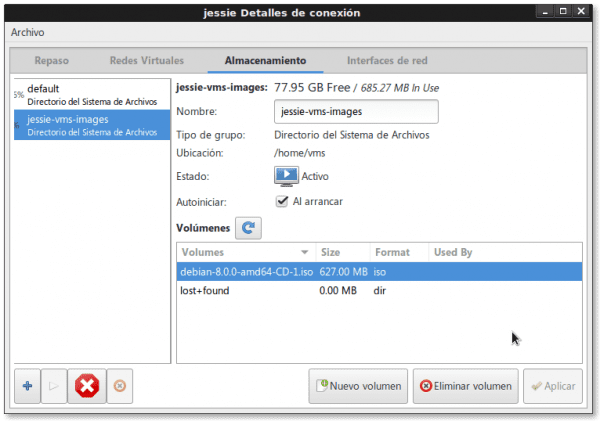
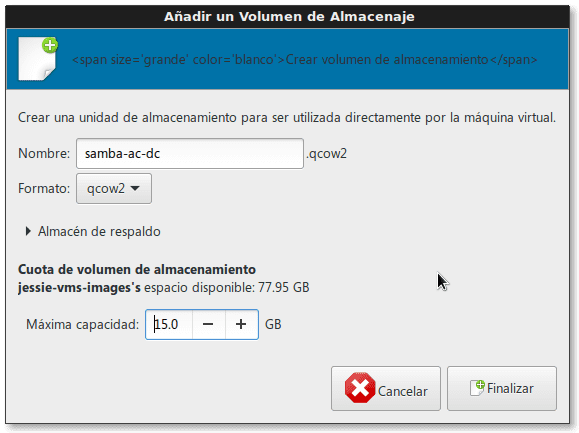
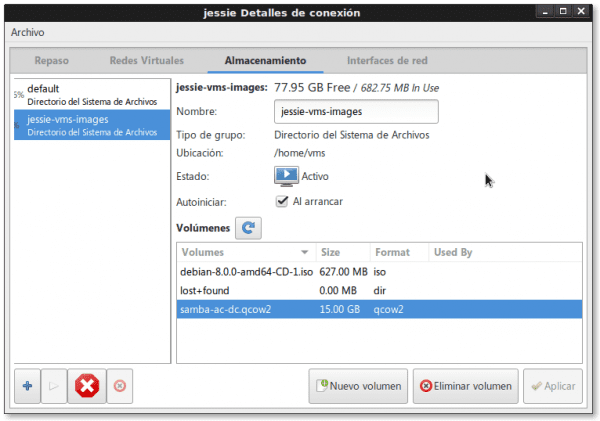
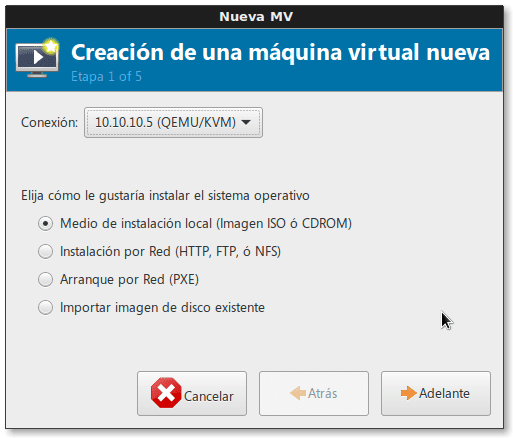
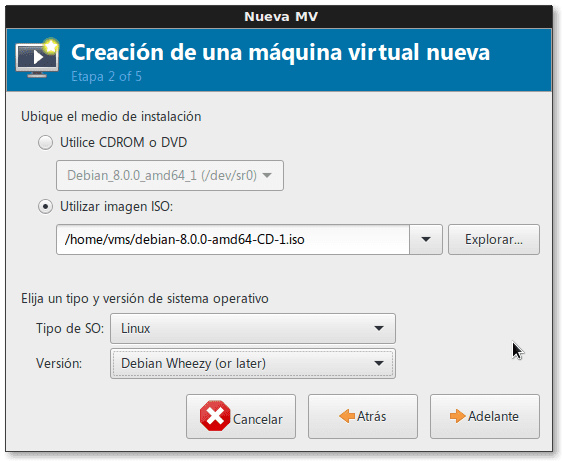

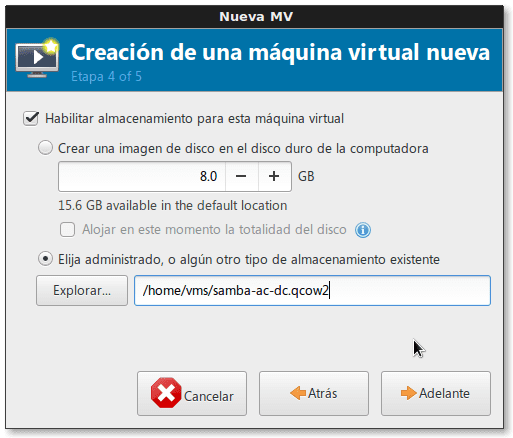
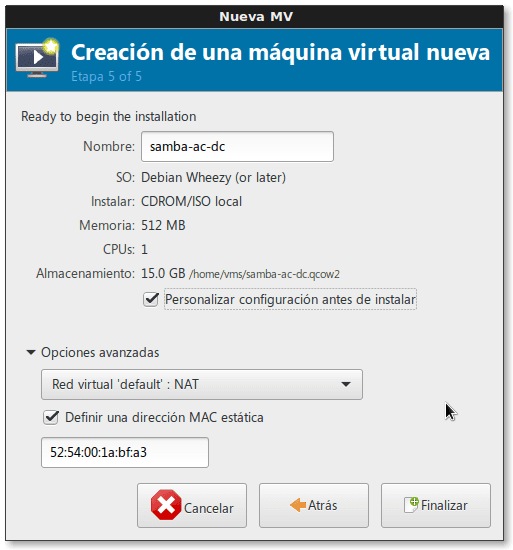
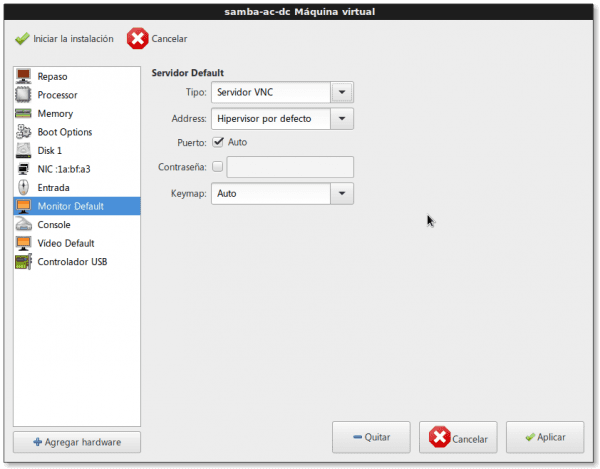
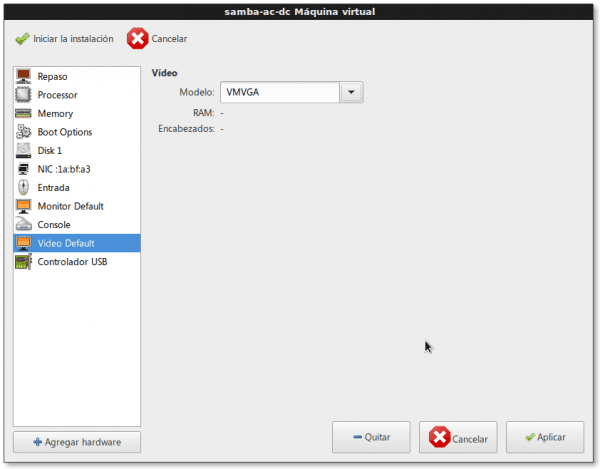
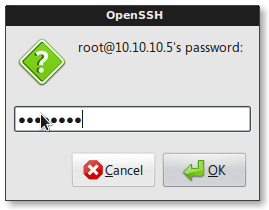



ยูทิลิตี้ที่ดีที่ฉันค้นพบเพื่อทำการสำรองข้อมูลเสมือนใน libvirt ทำให้ระบบนิเวศสมบูรณ์ขึ้นไม่น้อย
https://github.com/dguerri/LibVirtKvm-scripts
ทักทายเพื่อน Dhunter!. ฉันเยี่ยมชมเพจแล้วและสคริปต์ก็มีระเบียบและสมบูรณ์มาก ยังคงเป็นเพียงการปรับสคริปต์ให้เข้ากับความต้องการของเราโดยประกาศใน "ค่าเริ่มต้นและค่าคงที่" จะบล็อกค่าที่เกี่ยวข้องกับแต่ละกรณี ฉันจะลองดูเมื่อฉันมีเวลาใช้กับมัน นอกจากนี้สคริปต์ fi-backup.sh มีอยู่แล้วในเวอร์ชัน 2.1.0 มันจะดีถ้าคุณลองคุณบอกฉัน
น่าเสียดายที่มีไม่กี่คนที่แสดงความคิดเห็นเกี่ยวกับบทความคุณภาพดีเช่นนี้ เรารอคอยการส่งมอบครั้งต่อไปของคุณ Fico
บทความดีๆเหล่านี้ฉันอยากให้คุณทำตอนนี้ด้วย CentOS นั่นคือเซิร์ฟเวอร์โปรดของฉันและเป็นเซิร์ฟเวอร์ที่เราใช้ที่มหาวิทยาลัย ทักทายจากกัวเตมาลาและรอบทความต่อไป
คริสเตียนคำขอของคุณจะสำเร็จทันที เราได้กล่าวไปแล้วว่าเรากำลังจะเขียนเกี่ยวกับ distros ที่มุ่งเน้นธุรกิจ CentOS และ OpenSuSE จนถึงตอนนี้ฉันวางแผนที่จะสร้างเดสก์ท็อปบน CentOS และในบทความอื่นให้ดำเนินการติดตั้ง Qemu + KVM และอื่น ๆ ต่อไป
สวัสดีอีกครั้งอีกหนึ่งโพสต์ที่ยอดเยี่ยมเกี่ยวกับ Virt kemu-kvm แต่ตอนนี้จากมุมมองอื่นจัดการไฮเปอร์ไวเซอร์ระยะไกลของประเภท kvm จาก WK ที่เรามีเครื่องมือจัดการไฮเปอร์ไวเซอร์แบบกราฟิก "Virt-Manager" โดยใช้วิธี SSH และ ใช้ virsh; โปรโตคอลการเชื่อมต่อ "qemu + ssh: // user @ IP / system" น่าสนใจมาก
. ดีมากที่จะเปลี่ยนการกำหนดค่าเครือข่ายเริ่มต้นเป็นพารามิเตอร์ที่จำเป็นสำหรับ LAN ขององค์กรโดยใช้คำสั่ง virsh (ฉันชอบตัวอย่างนี้มาก)
. เช่นเดียวกับที่เก็บข้อมูลจาก Virt-Manager (การสร้างภาพแรกของดิสก์ที่จะครอบครองโดเมนในอนาคตที่ยังไม่ได้สร้างขึ้นในไฮเปอร์ไวเซอร์ระยะไกลในที่สุดจาก Virt-Manager เดียวกันและเชื่อมต่อไฮเปอร์ไวเซอร์ระยะไกลสร้าง โดเมนใหม่
ในย่อหน้าสุดท้าย«หลายคนจะสงสัยว่าเป็นไปได้หรือไม่ที่จะดำเนินการตามขั้นตอนก่อนหน้าทั้งหมดผ่านคอนโซลปกติคอนโซลคำสั่ง virsh และ Virt-viewer คำตอบคือใช่ …»
เป็นเพื่อนกับโพสต์ใหม่ทุกครั้งที่คุณหยุด!
hypervisors อื่น ๆ "เข้าใจ" Virt-Manager (เช่น KVM) คืออะไร?
ขอขอบคุณอีกครั้งเพื่อน Wong สำหรับความคิดเห็นที่ดีทั้งหมดของคุณในหัวข้อ Virtualization
เอกสารเกี่ยวกับ Libvirt และ Virsh กับไฮเปอร์ไวเซอร์อื่น ๆ :
"Libvirt 0-8-6 และ Vmware Esx"
http://www.jedi.be/blog/2010/12/08/libvirt-0-8-6-and-vmware-esx/
"ไดรเวอร์ VMware ESX hypervisor"
https://libvirt.org/drvesx.html
"จะเรียกใช้ Qemu & KVM บน ESXi ได้อย่างไร"
http://www.virtuallyghetto.com/2014/09/how-to-run-qemu-kvm-on-esxi.html
ฉันหมายความว่าคุณจะรู้ว่า libvirt และอินเทอร์เฟซหลัก virsh ในการขับเคลื่อนไฮเปอร์ไวเซอร์พวกเขายอดเยี่ยมมาก 😉